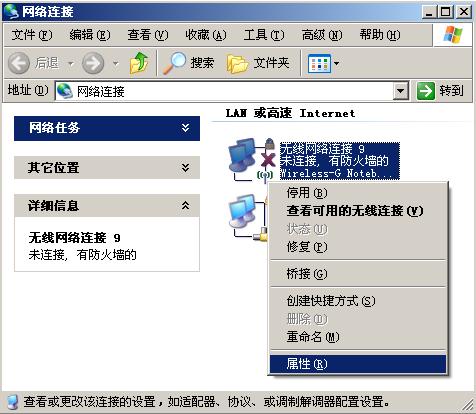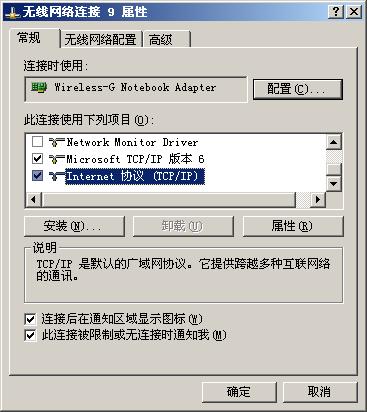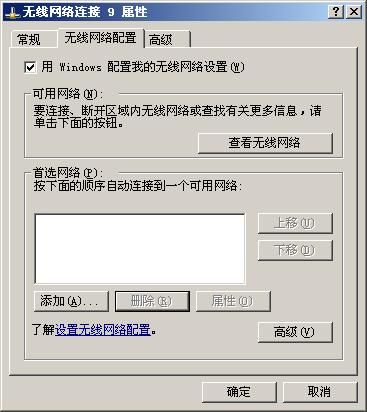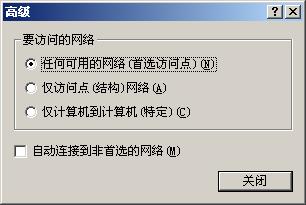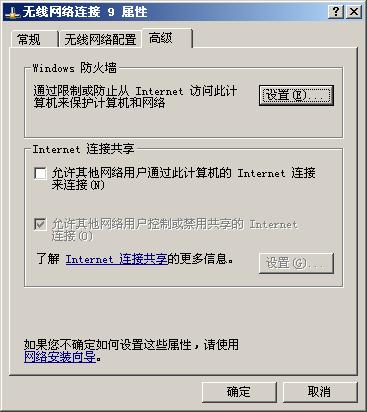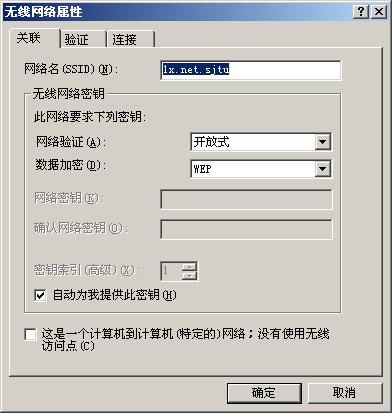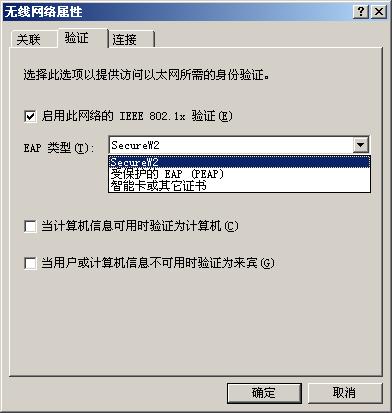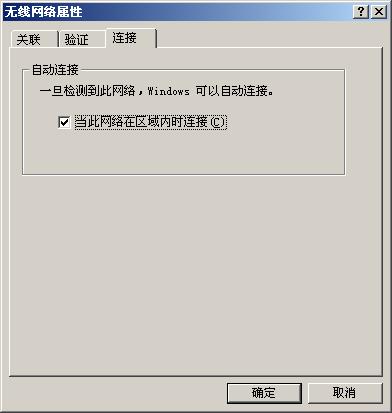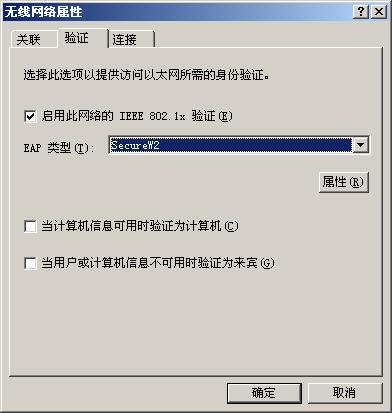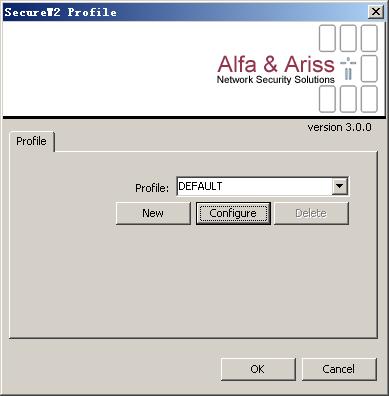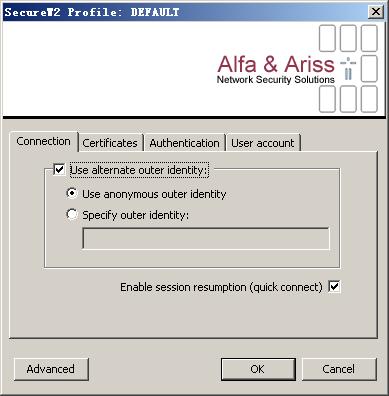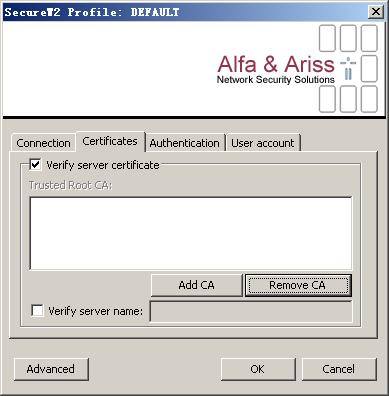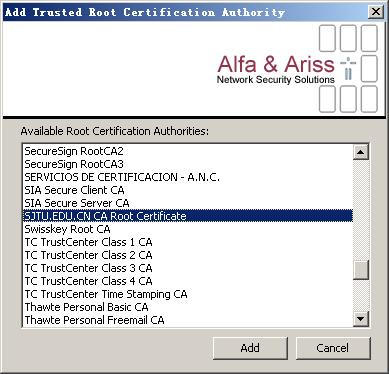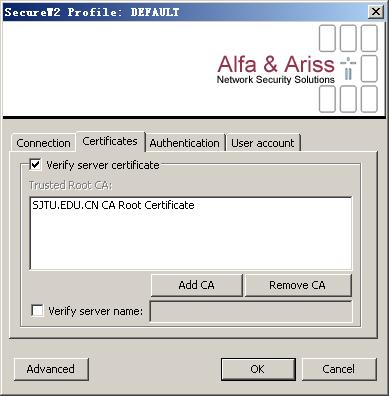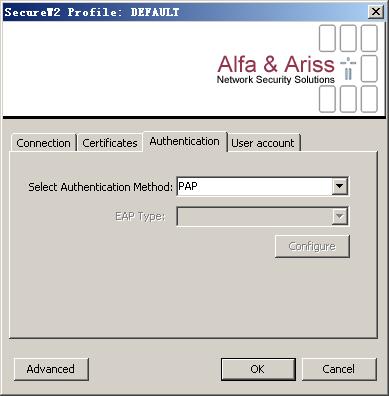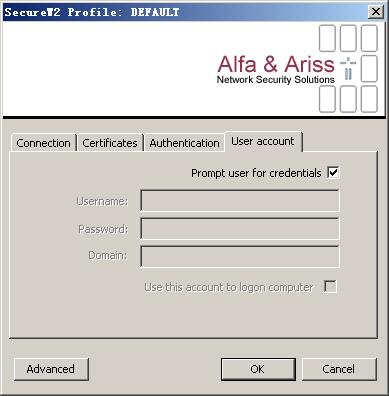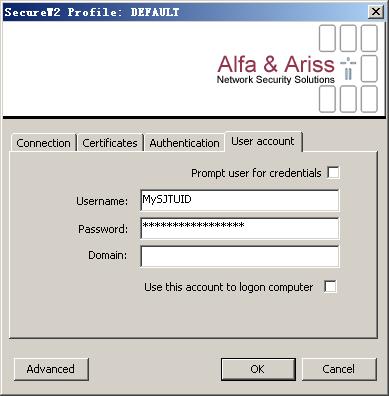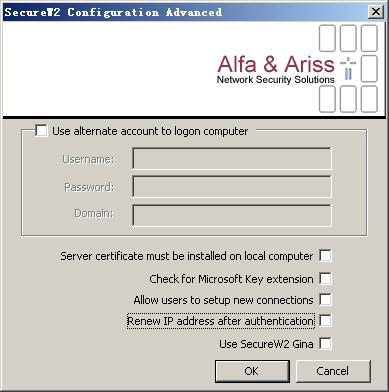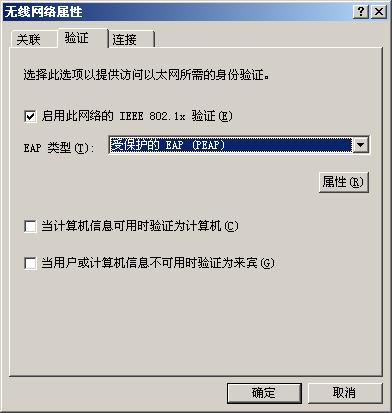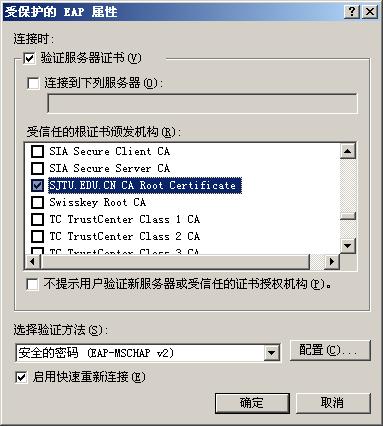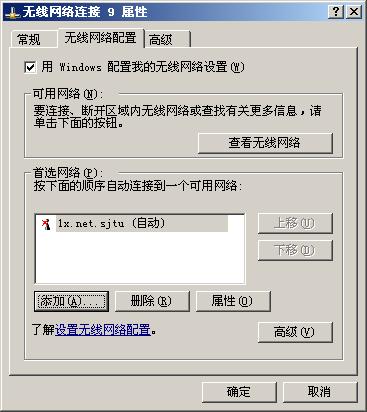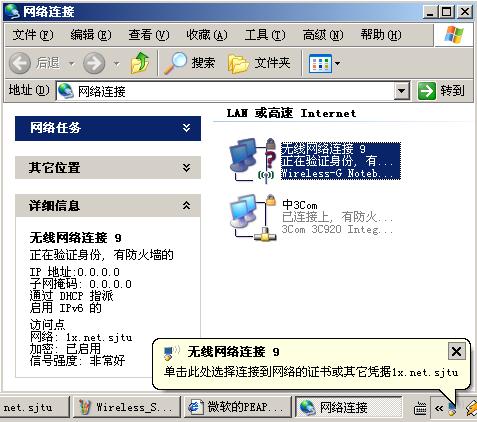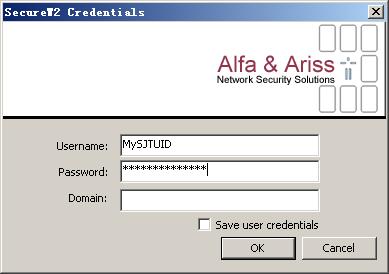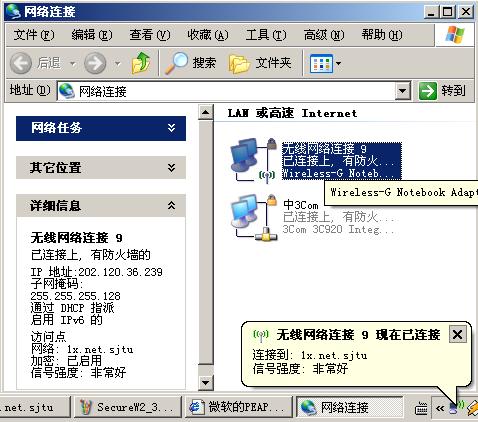Windows XP SP2下的802.1x配置向导
摘自:http://wlan.sjtu.edu.cn/Article_Show.asp?ArticleID=68
Microsoft Windows XP Service Pack 2 (以下简称SP2)是微软最新的XP系统补丁集,它的无线网络操作界面和之前的版本有较大区别。下面的描述基于Windows XP SP2环境。如果您的XP系统未升级到SP2,建议您先通过 http://windowsupdate.sjtu.edu.cn 升级。
若不确定XP系统的补丁集版本,请在[开始]->[运行]中输入[winver],下图红色表明部分指明补丁集版本。

如果希望获得更好的连接效果,请安装Windows XP 802.11i补丁,本站链接。
如果你曾优化系统,请先将Wireless Zero Configuration Service设置为自动启动。
如果您第一次使用无线网,您需要登录网络中心的统一身份认证系统,既Jaccount网站,该系统已用于交大邮箱认证等多个领域。
建议用户先安装网络中心数字证书,见 安装上海交通大学网络信息中心数字根证书 。
SecureW2客户端Licence改为GPL,用户可访问原创公司Alfa & Ariss 网站下载SecureW2,安装后重启机器。这里是英文版的PDF格式的安装说明书和使用说明书。也可在本地下载,目前提供的是3.1.2版本。
感谢房智勇同学制作了无线网1x.net.sjtu的配置Flash教程:
图片按安装顺序标示 图1、图2......图片右侧是图片操作说明。

图1 打开网络连接鼠标点[开始]菜单,从[控制面板]里找到[网络连接],鼠标右键选中并单击[打开]。
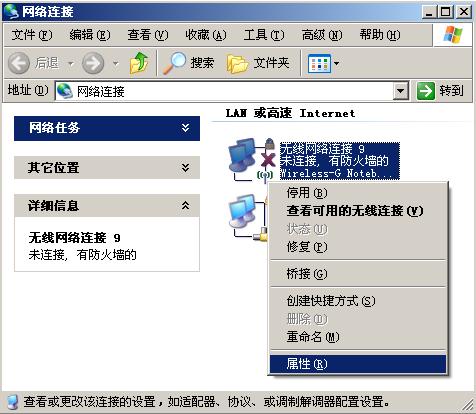
图2 选中无线网络连接属性鼠标右键点中[无线网络连接]图标,并右键单击[属性]。
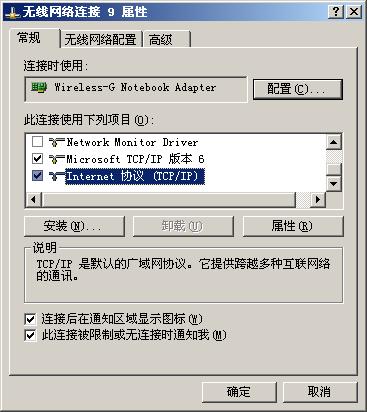
图3 无线网络连接之常规选项卡在[此连接使用下列项目]中,勾上[Internet 协议 (TCP/IP)];如果想要体验IPv6,也可以勾上[Microsoft TCP/IP 版本6],其他项目建议不勾。
[连接后在通知区域显示图标]和[此连接被限制或无连接时通知我]两选项建议勾上。
点中[Internet协议(TCP/IP)]使其如图中高亮,单击[属性(R)]得图4。单击[无线网络配置]得图5。

图4 Internet协议 (TCP/IP)属性选中[自动获得 IP 地址]和[自动获得 DNS 服务器地址],您的IP地址自动分配获取,不要手工指定 IP 地址。按下[确定]回到图3。
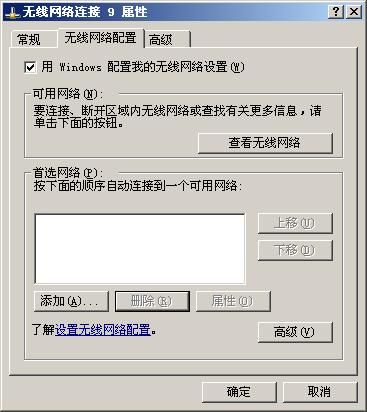
图5 无线网络配置选项卡勾上[用Windows配置我的无线网络设置],并在首选网络中选中并[删除]现有的网络配置。单击[高级(V)]按钮得图6。单击[高级]选项卡得图7。单击[添加]见图8。
设置好802.1x见图24。
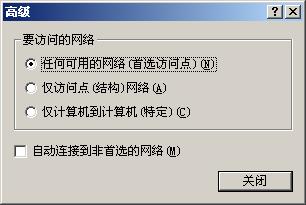
图6 无线网络配置 之 高级对话框选中[任何可用的网络],不勾[自动连接到非首选的网络]。按[关闭]退回图5。
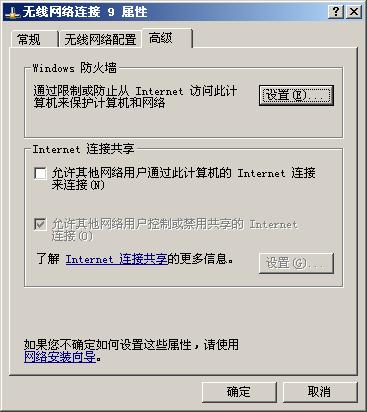
图7 无线网络连接 之 高级选项卡出于安全因素,请不勾[允许其他网络用户通过此计算机的Internet连接来连接]。
您还可以通过[设置]确保Windows防火墙已经打开。
单击[无线网络配置]回到图5。
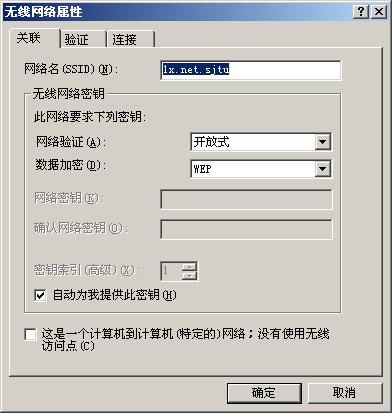
图8 无线网络属性 - 关联选项卡
该图由图5单击[添加]或点已有连接的[属性]获得。
在[网络名(SSID)]中输入[1x.net.sjtu](数字1);确保[网络验证]选中[开放式],[数据加密]选中[WEP],勾上[自动为我提供此密码],不选[这是一个计算机到计算机(特定的)网络;没有使用无线访问点]。
单击[验证]选项卡至图9。
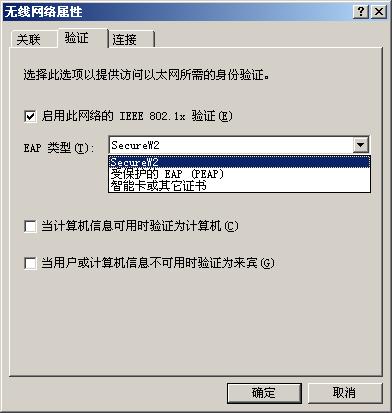
图9 无线网络属性 - 验证选项卡勾上[启用此网络的IEEE 802.1x验证],不勾[当计算机信息可用时验证为计算机],不勾[当用户或计算机信息不可用时验证为来宾]。
用户安装SecureW2软件后才有SecureW2下拉提示。
单击[连接]选项卡得图10。选中SecureW2见图11,选中受保护的EAP(PEAP)见图21。
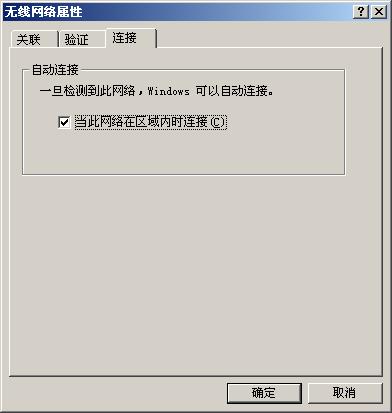
图10 无线网络属性 - 连接选项卡勾上[当网络在此区域内时连接]。
按[验证]回到图9。
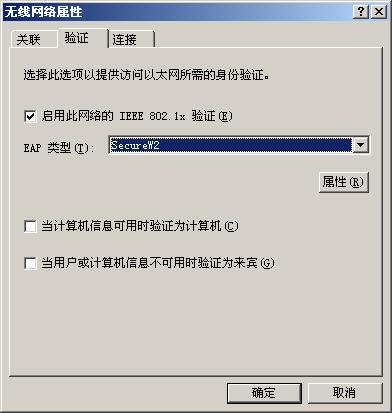
图11 验证选项卡 - SecureW2选中本页来自图9,单击[属性]得图11。
设置好[属性]后点[确定]得图24。
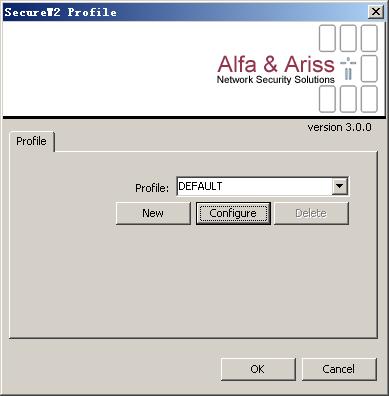
图12 SecureW2 3.0 配置管理用户一般不需用[New]新建配置文件。[Profile]
选中[DEFAULT],点击[Configure]得图13。点击[OK]返回图12。
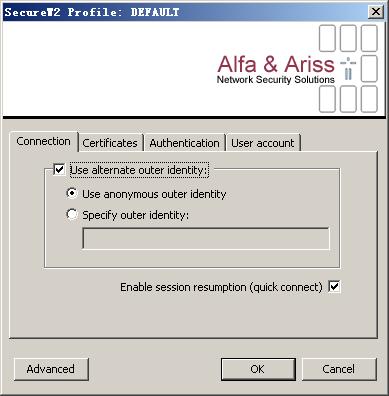
图13 SecureW2 连接选项卡勾上[Use alternate outer identity:],选中[Use anonymous outer identity]。勾上[Enable session resumption]。
[OK]返回图12;[Certificates]到图14;[Advanced]见图20。
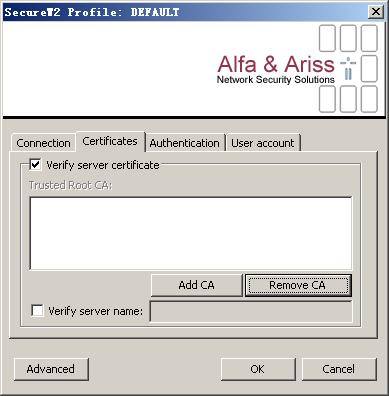
图14 SecureW2 证书(空)勾上[Verify server certificate]。
点击[Add CA]添加交大证书服务器至信任列表(图15)。可以不选[Verify server name]。添加好如图16。
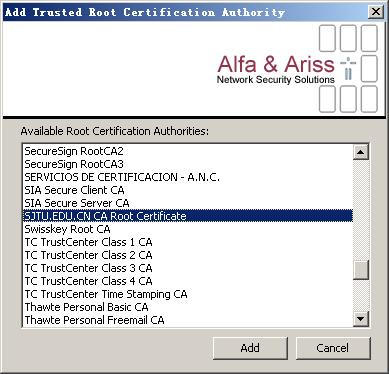
图15 SecureW2 Add CA下拉滚动条,选中[SJTU.EDU.CN CA Root Certificate],单击[Add]得图16。
如果列表里没有找到该证书,请参看 安装网络中心数字根证书。
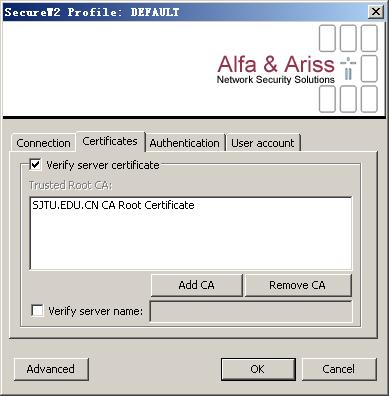
图16 SecureW2 - 证书 添加完毕如图所示,已经选定信任网络中心数字证书。
点[Authentication]得图17,点[Advanced]得图20。
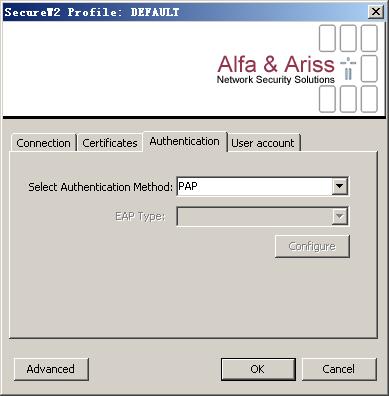
图17 SecureW2 - 认证选项卡[Select Authentication Method]选中[PAP]。
单击[User account]得图18。
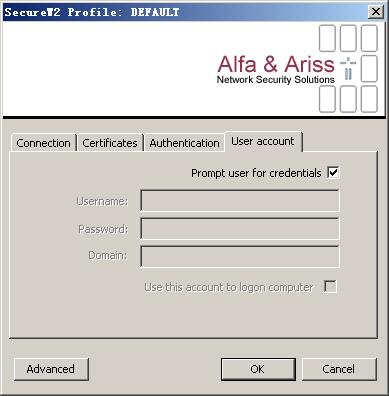
图18 用户帐号选项卡 - 不保存帐号如果用户希望每次联网认证时输入密码(比如在公用的计算机),应勾上[Prompt user for credentials]。
第一次使用802.1x的用户建议勾上选项以利于查找配置错误。
如果用户希望保存配置文件,则不勾该选项,见图19。点[Advanced]得图20;点[OK]返回图12。
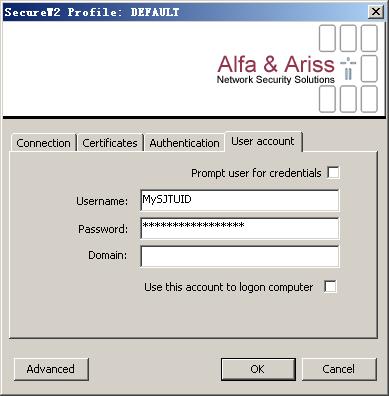
图19 用户选项卡 - 保存帐号和密码用户配置802.1x成功后,为了避免重复输入帐号密码,可以在[Username]/[Password]里输入您的Jaccount用户名和密码,用户名后不带有"@sjtu.edu.cn",这点和Web认证不一样。
[Domain]和[Use this account to logon computer]都不选。
点[Advanced]得图20;点[OK]返回图12。
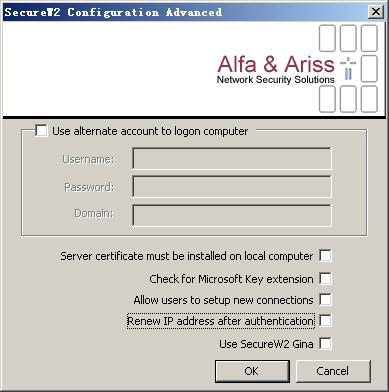
图20 SecureW2 复杂选项此处建议用户都不选中。
SecureW2 的相关设置图片到此结束,用户按[OK]一路确认后就设置完毕,见图25。
以下是 受保护的EAP (PEAP)设置图示。
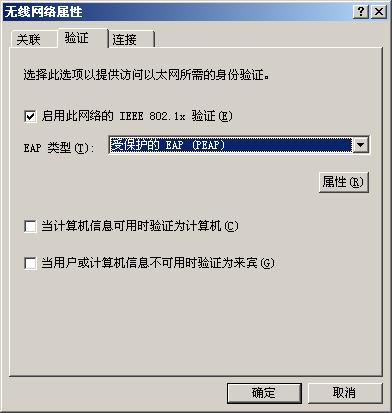
图21 验证选项卡 - PEAP选中本页来自图9,单击[属性]得图22。
设置好[属性]后点[确定]得图24。
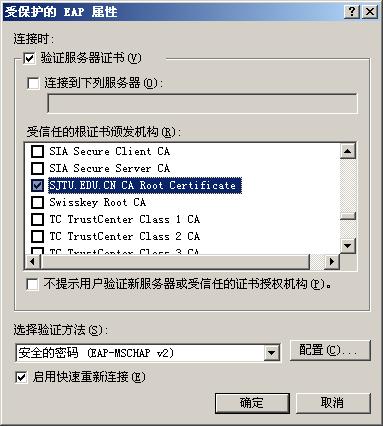
图22 受保护的EAP属性勾上[验证服务器证书],不选[连接到下列服务器]。下拉滚动条,勾上[SJTU.EDU.CN CA Root Certificate],如果没有该选项,参见 安装网络中心数字根证书。不选[不提示用户验证新服务器或受信任的证书授权机构]。[验证方法]选中[安全的密码(EAP-MSCHAP v2)],勾上[启用快速重新连接]。单击[配置]得图23,之后单击[确定]返回图21。

图23 EAP MSCHAPv2 属性不选[自动使用Windows登录名和密码],按[确定]返回图22。
受保护的EAP(PEAP)相关设置图示到此。
配置好SecureW2或PEAP的用户一路确定后得到下图:
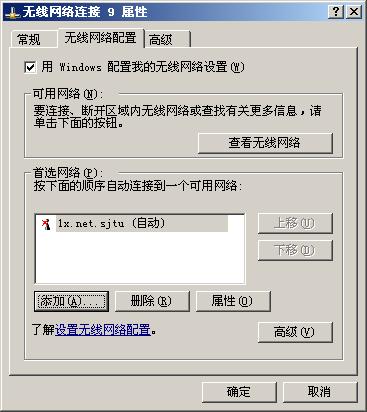
图24 无线连接属性 - 设置1x.net.sjtu完毕按照说明做到最后一步了,此时只需按[确定],Windows就会按照您的设置启用网络。如果您的网卡支持802.1x,系统将很快弹出输入认证提示,见图25。
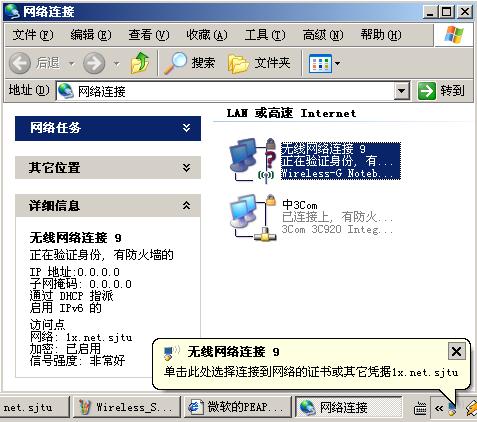
图25 提示用户输入用户认证如果配置正确且无线网卡支持802.1x,系统会弹出提示。鼠标单击[单击此处选择连接到网络的证书或其他凭据1x.net.sjtu]信息框。
SecureW2弹出对话框如图26,PEAP弹出对话框如图27。
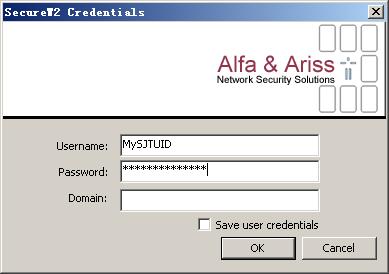
图26 SecureW2 输入认证信息此处输入Jaccount帐号信息。[Domain]留空。希望避免重复输入注册信息的用户可以勾上[Save user credentials]。[Username]/[Password]说明参见图19。
如果配置和认证信息正确,会弹出图28。

图27 受保护的EAP 注册信息设置[用户名]/[密码]输入Jaccount信息。[登录域]留空。如果设置正确则得到图28。同时Windows会自动记住您输入的认证信息,这可能引起安全问题,参见使用802.1x认证时注意密码泄漏问题 ,您可以下载这个注册表文件清除保存的帐号信息。改用SecureW2可减少风险。
注意[用户名]后不能带有"@sjtu.edu.cn",这与Web认证不同。
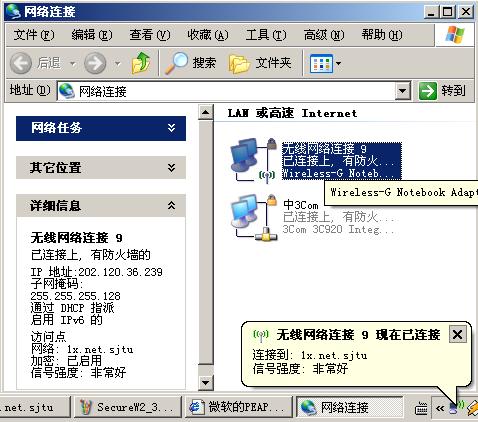
图28 无线网络802.1x 认证成功如图提示认证成功,连接建立。点击无线网络连接可以看到[详细信息],如IP地址等。
最重要的是[加密:已启用]。
802.1x认证过程到此告一段落。
Congratulations! 祝贺您已经通过802.1x认证,开始使用安全无线网络了。